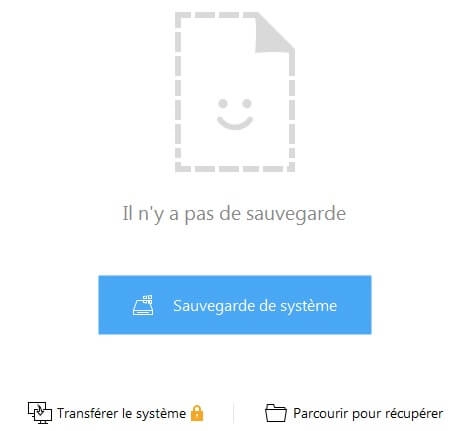EaseUS Todo Backup est un logiciel qui permet de sauvegarder votre système d'exploitation, vos disques dur, vos partitions, vos dossiers et vos emails. Nous montrerons en détails comment créer une sauvegarde et la restaurer.
Pourquoi sauvegarder votre système et vos données
-
- Si vous êtes le malheureux possesseur du système d'exploitation Windows 10, vous avez certainement été confronté à des problèmes de mises à jours aux conséquences parfois terribles, engendrant réinstallation et perte de données et de temps... Ce dernier fait l'actualité, avec beaucoup d'utilisateurs qui s'insurgent encore aujourd’hui de problèmes de mise à jour. Donc je ne peux que vous conseiller de passer par des logiciels tiers pour la restauration d'un système propre et fonctionnel.
-
- Vous êtes vérolés, votre pc a attrapé des virus et spywares, plutôt que de nettoyer votre système, rétablissez votre dernière sauvegarde système.
Créez une sauvegarde fiable sans perdre plus aucuns fichiers
Vous l'aurez compris le but de EaseUS Todo Backup est de sauvegarder Windows et de pouvoir le restaurer en cas de plantages. Vous pouvez ainsi repartir sur un Windows fonctionnel rapidement.
Et pour cela EaseUS Todo Backup propose 2 méthodes de sauvegarde: soit en local, soit en ligne, "in the cloud"( attention à vos données personnelles et votre vie privée).
Utilisation en détails
A l'installation, EaseUS Todo Backup vous propose une sauvegarde de vos fichiers au chemin suivant "C:\Sauvegarde Personnelle", modifiez si besoin:
Préciser le chemin de sauvegarde de vos données
Sauvegarde
Lancer EaseUS Todo Backup et cliquer sur le menu, nous allons détailler tous les outils disponibles:
Les différentes sauvegardes sont:
- Disque/partition : sauvegarder un ou la totalité de vos disque dur, comprendre système d'exploitation et fichiers personnelles.
- Fichier : sauvegarder un ou plusieurs fichiers/dossiers
- Système : sauvegarder le système d’exploitation
- Mail: option payante, Sauvegarde d'Outlook et Outlook Express
- Intelligente : effectuer automatiquement la sauvegarde des fichiers sélectionnés après le démarrage de Windows.
- Le clonage du système ou disque dur : option payante, créer une image de disque dur hdd vers ssd par exemple.
Au lancement et par défaut, l'outil de "sauvegarde système" est proposé. Rendez vous donc dans le menu pour choisir le bon outil.
Donc si vous voulez en plus sauvegarder vos données personnelles, choisissez la sauvegarde de disque/partition dans le menu.
Laissez mouliner. Le temps à l’exécution de la tache vous est alors affiché, laisser le logitiel travailler en arrière plan et continuez à travailler (ou jouer) sur Windows comme à votre habitude.
Backup / restauration
Votre sauvegarde est enfin prête, nous pouvons donc restaurer notre système facilement si besoin.
Cliquez sur Récupération afin de revenir au point de restauration
Conclusion
EaseUS Todo Backup ressemble beaucoup au logiciel très connu logiciel Acronis True Image et son utilisation dans sa version gratuite est très satisfaisante pour le tout à chacun, il sera un allié fiable pour vous aidez à restaurer un Windows qui flanche.